يبدو أن كل مهنة تنتهي في نهاية الأمر بالحاجة إلى استخدام برنامج التقاط الشاشة. سواء كان ذلك في لقطات الشاشة البسيطة أو مقاطع الفيديو التعليمية على الويب ، يحتاج الأشخاص إلى إنشاء أدلة وكل أنواع مقاطع الفيديو للاستخدام الداخلي أو الخارجي.
بعض أدوات التقاط الشاشة الأكثر تعقيدًا تكلف مئات الدولارات. وفي معظم الأوقات ، فإن غالبية الميزات لا يتم استخدامها. من ناحية أخرى ، يمكنك الانتقال إلى خيار التقاط شاشة بسيط يستند إلى الويب أو حتى شيء ما مثل إضافة Chrome. هذه مجانية بشكل عام ، ولكن أفضل الميزات تأتي بسعر.
• Movavi يتطلع Screen Capture Studio for Mac إلى تغيير كل هذا.
يحتوي التنزيل المجاني على أدوات مماثلة لتلك الخاصة بـ Camtasia وغيرها من المنتجات المدفوعة ، وهو برنامج محلي ، لذا لا داعي للقلق بشأن اتصالك بالإنترنت أو واجهتك الباهرة. سنلقي نظرة على الميزات الواعدة ، لكن في الوقت الحالي ، يبدو الأمر وكأنه خيار قوي لكثير من صناع الفيديو.
Movavi مراجعة لقطة الشاشة: أفضل الميزات
• Movavi تتفوق واجهة Screen Capture Studio على العديد من تطبيقات التقاط الشاشة وخيارات البرامج التي استخدمتها في الماضي. إليك ما يمكن توقعه:
التقاط منطقة محددة واحدة
لا يهم ما إذا كنت تريد التقاط لقطة شاشة أو مقطع فيديو ، Movavi يتيح لك Screen Capture Studio القيام بالأمرين. بالإضافة إلى ذلك ، يحتوي على أداة تحديد لتحديد أي جزء من شاشتك ترغب في مشاركته. أنا أيضا أحب لوحة التحكم في الجزء السفلي ، مع informatحول مساحة التخزين الخاصة بك ومدة الفيديو ومعلومات كاميرا الويب والأزرار السريعة لتسجيل أو التقاط لقطة.
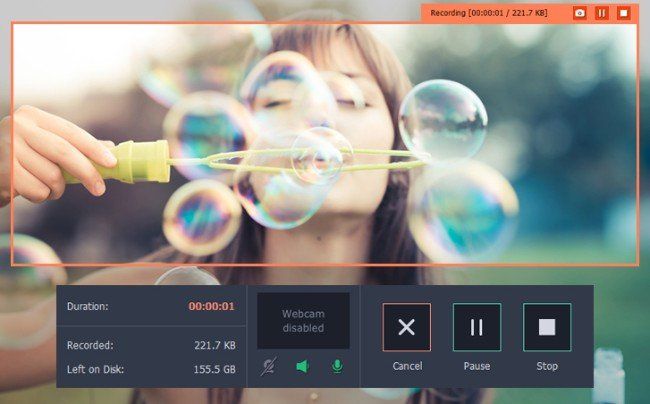
عرض وحفظ وتقليم
بعد إكمال التقاط الشاشة ، يمكنك التراجع أو الإعادة أو إجراء التقاط جديد أو تقطيع الفيديو. هذا هو التحرير الأساسي ، لكن المحرر الأكثر قوة يظهر في الخطوة التالية. لديك أيضا خيار لحفظ الملف هناك.
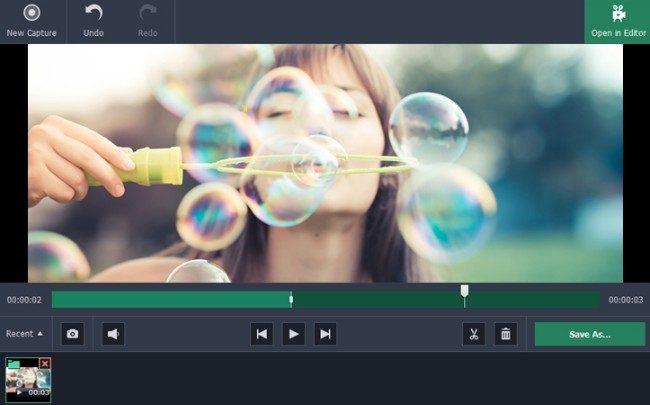
عدل فورا بعد الالتقاط
يقدم المحرر ميزات قوية مشابهة لميزات Adobe Premiere. يمكنك تحميل مقاطع الفيديو ولقطات الشاشة وإضافة الصوت وتعديل ملفات الوسائط العشوائية وفتح وضع ملء الشاشة لتحرير أفضل.
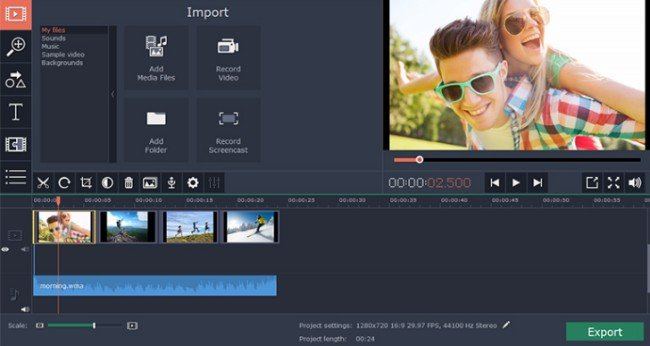
توابله مع الفلاتر والعناوين
تعتبر الفلاتر والعناوين حديثة وممتعة ، ويمكنك العثور على الكثير من الخيارات للحصول على حلول أكثر احترافية. لا يتطلب الأمر سوى نقرة واحدة لتغيير شكل التقاط الشاشة تمامًا. أنا خاصة أحب عناوين لندوات عبر الإنترنت والدورات عبر الإنترنت.
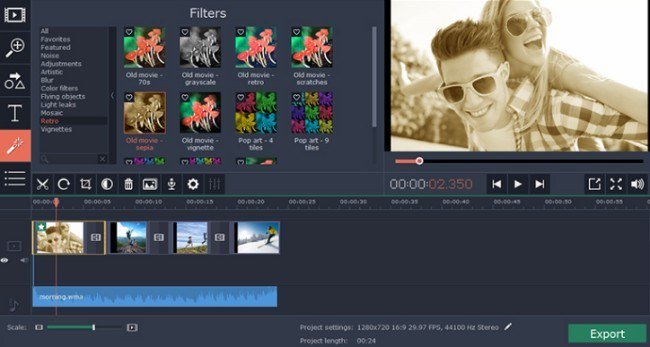
ضبط إعدادات الالتقاط الخاصة بك
تتمثل إحدى أفضل الميزات في كيفية التحكم في إعدادات الالتقاط. Movavi يدعم Screen Capture Studio for Mac العشرات من أشهر مقاطع الفيديو والصوت والصورة formatق ، لذلك لن تواجه أي مشاكل هناك. يمكنك أيضًا ضبط الدقة ومعدل الإطارات والتقاط الأجهزة لجعل مقاطع الفيديو الخاصة بك تبدو رائعة على أي جهاز.
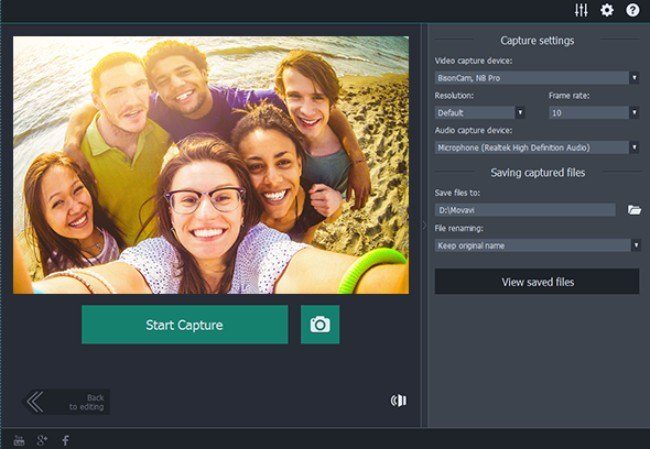
Movavi مراجعة لقطة الشاشة: ما عليك دفعه
كلا الإصدارين من Movavi يتم إدراج Screen Capture كتنزيلات مجانية على موقع الويب. هذا يعني أن كل ما عليك فعله هو الانتقال إلى ملف Movavi موقع الويب ، انقر فوق ما إذا كنت تريد إصدار Mac أو Windows ، ثم قم بتنزيله على جهاز الكمبيوتر الخاص بك.
لمثل هذه الأداة القوية ، فإن عدم دفع أي شيء على الإطلاق أمر رائع. لقد استخدمت مجموعة كبيرة من أدوات التقاط الشاشة ، من إضافات Chrome إلى منتجات أكثر تقدمًا من أماكن مثل Adobe و Camtasia. حتى مع إضافات Chrome ، غالبًا ما ينتهي بك الأمر إلى دفع مقابل أفضل الميزات.
على الرغم من أنك لن تحصل على ميزات قوية مثل Camtasia ، Movavi يقوم Screen Capture بعمل رائع في المنافسة. سيجد غالبية الأشخاص الذين يسجلون الشاشات أن هذه الصفقة جيدة جدًا بحيث لا يمكن تفويتها. يحتوي على أدوات التقاط الشاشة ووحدة التحرير وبعض المرشحات والعناوين الرائعة. هذا كل ما تحتاجه في معظم الأوقات.
نعم ، وستضمن إعدادات العرض أن تبدو مقاطع الفيديو الخاصة بك جميلة على الشاشة. لذلك ، لا يمكنك أن تخطئ في علامة السعر 0 $.
دعم العملاء
Movavi يحتوي حاليًا على قاعدة بيانات كبيرة مليئة بالإرشادات والأدلة والمقالات الأخرى لإكمال البحث الخاص بك وتثقيف نفسك حول المنتج. إنها في الأساس ملف gigantic مع روابط لجميع Movavi بغض النظر عن نظام التشغيل.
إذا لم يحل ذلك مشكلة ، ينتقل المستخدم إلى خيارات الدعم الأخرى.
على سبيل المثال ، قد تقرر الاتصال Movavi من خلال البريد الإلكتروني ، اكتب رسالة صغيرة مع كل منformatوراء وضعك. هذا هو المكان الذي أفترض أن معظم المستخدمين سيلجأون إليه ، مع الأخذ في الاعتبار أن دعم البريد الإلكتروني سهل الفهم ويمكنك كتابة رسالة والانتظار لبضع ساعات لرؤية الرد.
بخلاف ذلك ، يمكنك بدء محادثة مباشرة ، وهي أداة مفيدة بشكل خاص لأولئك الذين يجلسون على أجهزة الكمبيوتر لديهم في العمل. أنا أكثر من شخص دردشة حية بنفسي ، حيث يمكنني الذهاب عن بلدي ، ثم القفز على الدردشة الحية كلما سمعت بينغ.
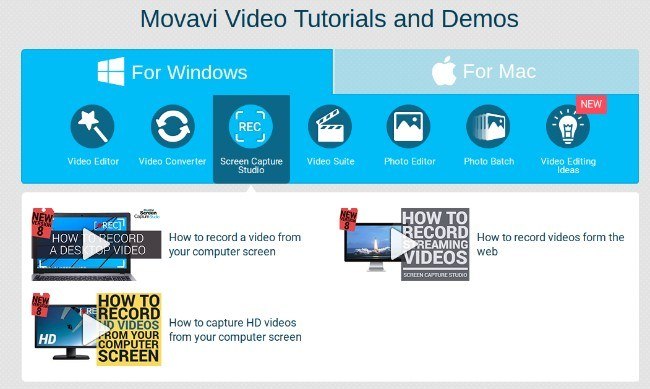
لدى الشركة أيضًا أدلة فيديو متعمقة للمتعلمين المرئيين هناك. على سبيل المثال ، لديهم مقاطع فيديو لتعلم كيفية تسجيل شاشة من جهاز الكمبيوتر الخاص بك ، إلى جانب مقطع فيديو حول كيفية التقاط فيديو عالي الدقة. لقد تحققت من مقاطع الفيديو وهي قصيرة بما يكفي لتعلم شيء ما في وقت معقول ومتعمق بما يكفي حتى تحصل على المعرفة منه.
يتمثل الشكل النهائي للدعم في قاعدة المعرفة ، التي تشبه طريقة التوجيه والإرشاد ، ولكن مع التركيز بشكل أكبر على كل ميزة بمفردها مع تفاصيل موجزة والتعليق للتحدث مع المستخدمين الآخرين.
ما الذي قد لا يزال تفوت
السبب الوحيد الذي قد لا تفكر فيه Movavi Screen Capture هو إذا كنت قد دفعت بالفعل مقابل أداة التقاط الشاشة أو إذا كنت تستخدم جهاز كمبيوتر يستند إلى الويب مثل Chromebook. ربما لا يوجد سبب للتحول إلى Movavi لقطة شاشة بعد الدفع مقابل برنامج باهظ الثمن ، أود أن أشجعك على تجربته فقط في حال كنت ترغب في ذلك بشكل أفضل.
بالنسبة لمستخدمي Chromebook ، Movavi لا يحتوي Screen Capture على واجهة عبر الإنترنت. لذلك ، يجب أن يكون لديك جهاز كمبيوتر يعمل بنظام Mac أو Windows للاستفادة منه.
بخلاف ذلك ، تبدو الميزات صلبة ، لا تحتاج إلى دفع عشرة سنتات ولا تحتاج إلى أن تكون عبقريًا للعمل Movavi تصوير الشاشة. أخبرنا في التعليقات إذا كان لديك أي أسئلة حول هذا الموضوع Movavi مراجعة Screen Capture أو إذا كان لديك أي خبرة في ذلك.




التعليقات الردود 0